Kako vratiti osnovne postavke za Android. Kako vratiti tvornicu "Android" -News
Često se pojavi potreba za resetiranjem postavki Android telefona. Ovaj postupak je vrlo jednostavan. Dovoljno je nekoliko puta za dodir na zaslonu vašeg pametnog telefona. Unatoč tome, mnogi korisnici ne znaju kako vratiti postavke na Androidu u tvornicu. Ako se osjećate o ovoj kategoriji ljudi, onda je ovaj članak za vas. U njemu ćemo otvoriti veo tajne i reći kako nositi postavke.
Resetiranje postavki ili tvornički reset je proces tijekom kojeg se sve informacije brišu s pametnog telefona ili tableta. Telefon je izbrisan s fotografija, video datoteka, audio zapisa, itd. Budući da se svi korisnici podaci izbrišu s pametnog telefona, uređaj dolazi na iskonski pogled. To jest, telefon će se vratiti u državu koju je imao prije kupnje (the.e., tvornički uvjet).
U pravilu, prilikom vraćanja tvorničkih postavki, operativni sustav se ne vraća. To jest, tvornički reset ne utječe android verzija, Također je vrijedno napomenuti da kada ispražnjene postavke deinstalacije podliježu samo onima koji su uključeni unutarnja memorija Uređaji. To jest, informacije iz SIM kartice ili SD ostaju neozlijeđene.
Zašto trebate resetirati postavke
Postoji nekoliko razloga zašto ljudi vraćaju tvorničke postavke. Ovdje su najčešći:
- Problemi u radu uređaja. Uz dugoročnu radnju gadgeta u memoriji, predmemorija se akumulira, privremene datoteke i druge šljake. Zbog toga se sustav počinje konstantno usporiti. U tom slučaju, tvornički reset je pravi štapić. Nakon što je ispustio postavke, možete riješiti većinu problema koji se odnose na performanse, ispravan rad uređaja.
- Nema mogućnosti za uklanjanje zaključavanja zaslona. Mnogi korisnici stavljaju svoj smartphone grafički ključ ili lozinku. To je razumna mjera za zaštitu vašeg uređaja od autsajdera. Ipak, ponekad kombinacija za otključavanje pametnog telefona jednostavno leti iz glave. Riješite problem je u mogućnosti vratiti android postavke.
- Priprema uređaja za prodaju. Sve je izuzetno jednostavno. Ne želite da netko ima pristup vašim osobnim podacima. Da, a kupac je vjerojatno neugodan da je telefon začepljen nepotrebnim kontaktima i porukama.
Priprema
Prije resetiranja morate se pripremiti. Da biste to učinili, slijedite sljedeće upute:
- Pažljivo provjerite telefon za dostupnost informacija za vas. Bolji prijenos svih fotografija, videozapisa i glazbe na računalo. Ako nemate pristup računalu, jednostavno prenesite vrijedne informacije u pohranu oblaka.
- Provjerite je li vaš telefon u potpunosti napunjen. Neki pametni telefoni, s niskom napunjenjem baterije, neće biti dopušteno aktivirati funkciju tvorničke resetirane funkcije. A to su najbolji mogući ishodi. Ako telefon i dalje proizvodi pražnjenje i tijekom ovog postupka, baterija se ispušta, može dovesti do neočekivanih posljedica do kvara uređaja.
- Ako je verzija OS 5.1 instalirana na pametnom telefonu ili tabletu, a zatim prije resetiranja postavki na Androidu, morate izbrisati račun u Googleu. Činjenica je da tvrtka vodi novu politiku u pogledu sigurnosnih pitanja. Sustav je dizajniran za zaštitu telefona od krađe i naknadne preprodaje. Suština inovacije je sljedeća: Prije nego što uključite pametni telefon nakon tvorničke resetirane, morate unijeti korisničke podatke. U obrnutom slučaju telefon jednostavno ne počinje. Možete dobiti pristup samo putem servisnog centra. Da, i to, samo ako kupujete dokumente.
Kako proizvoditi tvornički reset
Kako vratiti Android na tvorničke postavke? Postoji nekoliko načina kako bi to moguće učiniti:
- Koristite "Postavke";
- Aktivirati oporavak izbornika.;
- Koristite ugrađeni gumb na nulu;
- Primijenite kôd usluge.
Svaka od navedenih metoda pogodna je za određenu situaciju. Na primjer, ako trebate očistiti gadget od smeća, bolje je resetirati sustav putem "Postavke". Ako nije moguće omogućiti vaš telefon, morate koristiti oporavak. Razmotrite svaki od gore navedenih metoda detaljnije.
Izbornik "Postavke"
Najjednostavniji način povratka na tvornički parametre je početak oporavka kroz standardne izbornika "Settings". Ipak, moguće je koristiti ovaj način samo kada imate pristup sustavu. Da biste vratili sve tvorničke postavke koje trebate samo:
Oporavak izbornika.
Ponekad je telefon u takvom stanju da nije moguće iskoristiti svoje resurse sustava. Na primjer, uređaj se ne uključuje ili počinje objesiti tijekom početka. Što učiniti u ovom slučaju? Jedini način za resetiranje parametara sustava je korištenje takozvanog izbornika za oporavak.
Što je oporavak? Zapravo, to je određeni BIOS analog u računalima. Oporavak - poseban softver koji je vani operacijski sustav, Ovaj softver zadani je instaliran na pametnim telefonima. Njegov glavni cilj je dijagnosticirati "željezo", stvaranje sigurnosnih kopija i obnovu sustava. Zainteresirani smo za posljednje.
Prva stvar koju treba učiniti je unijeti izbornik za oporavak. Morate isključiti uređaj (tipke trebaju biti uzemljeni). Tada trebate zadržati i nekoliko sekundi da biste zadržali određenu kombinaciju tipki. Koja vrsta? Sve ovisi o društvu proizvođača. Najčešća kombinacija koja je pogodna za većinu pametnih telefona: volumen dolje + napajanje. To jest, morate istovremeno pritisnuti tipku za glasnoću i tipku za okretanje uređaja.
Na uređajima iz tvrtke LG-a često možete pronaći sljedeće Combo: Power + Home + povećanje. Istovremeno morate pritisnuti gumb za aktivaciju, povećavajući glasnoću i "dom" (nalazi se ispod zaslona). Potrebno je zadržati ključeve dok se ne pojavi znak tvrtke na zaslonu. Kada se to dogodi, otpustite gumb koji je odgovoran za uključivanje pametnog telefona. Preostale tipke ne puštaju 10-15 sekundi.
LG uređaji također imaju vlastitu kombinaciju za pozivanje izbornika za oporavak: napajanje + glasnoće dolje. Odmah morate pritisnuti gumb za aktivaciju napajanja i smanjiti zvuk. Nakon što se na zaslonu pojavi znak marke marke LG, morate otpustiti tipke i kliknite na "napajanje".
Rad s izbornik za oporavak
Nakon gore opisanog manipulacije, morate otići u izbornik za oporavak. Kretanje u njemu se provodi pomoću gumba za upravljanje zvukom. Da biste potvrdili radnju koju trebate koristiti gumb za uključivanje ili kod kuće. Ako se oporavak podržava senzor, upravljajte programom pomoću slavina.
Kako napraviti oporavak potpuno resetiranje Na Android? Predloženi popis treba pronaći resetiranje opcije. Na nekim uređajima, ova stavka se može nazvati jasnim EMMC-om. Kliknimo na nju, nakon čega program koji zahtijeva potvrdu - odaberete potvrdno potvrdno. Program resetirajte sustav na početne postavke, Po završetku ovog postupka, morate kliknuti na sustav ponovnog pokretanja sada za ponovno pokretanje uređaja. 
Restauracija branded parametara kroz izbornik za oporavak je prilično jednostavan zadatak, nositi se s kojom čak i dijete može. Poteškoće se mogu pojaviti ako se točke točaka razlikovale. Ipak, to su male stvari. Značenje ove ili one stavke može se razumjeti čak i uz minimalno znanje. engleskog jezika, Općenito, proces rušenja postavke po želji korisnika Isto vrijedi i za sve uređaje koji rade na operativnom sustavu Android.
Gumb ugrađeni za resetiranje
Neki proizvođači čine zasebnu tipku na svojim gadgetima, koji je dizajniran za nulu prilagođeni parametri, Napravljen je u obliku male rupe u kućištu. Da biste aktivirali reset, dovoljno je pričvrstiti ovaj ključ nekoliko sekundi nekim objektom.
Servisni kod
Da biste nosili sustav, čak i ne možete unijeti "Postavke". Dovoljno je aktivirati ploču za skup brojeva i ući tamo jedan od servisnih kodova. Ovdje su samo neke od njih:
Kod će raditi ili ne ovisi o društvu proizvođača. Ako nijedna od gore navedenih kombinacija nije uspjela, onda u ovom slučaju, pokušajte ga u "hitnom pozivu".
U kontaktu s
Dopustite mi da vas podsjetim Hard Reset. - Ovo je resetiranje postavki u tvornicu. Stoga, na temelju imena ove operacije, slijedi:
Posljedice tvrdo resetiranje.
Nakon resetiranja postavki (tvrdi resetiranje), uređaj će biti potpuno očišćen. Takvi će podaci nestati: osobne postavke (Sheme boja, ugradnja glavnog zaslona, \u200b\u200bitd.), Poruke (SMS), kontakti (koji su bili u memoriji uređaja), bilješke, instaliran softver, igre, fotografije, videozapisi, datoteke. Sve što je bilo u sjećanju na vaš uređaj bit će izbrisan. Kontakti na SIM kartici i podaci o vanjskoj (izmjenjivoj) memorijskoj kartici (SD kartice) neće biti pogođeni.
Što se može učiniti da ne izgubite važne informacije?

Ako sjećanje na vaš uređaj ostane važna informacija (Kontakti, SMS, Photo, Video), postoje takve opcije za spremanje:
- sinkronizacija s Google kontaktima, Google disk (Ako vaš uređaj radi na Androidu)
- usluga skladištenja i sinkronizacije
- izrada sigurnosne kopije pomoću programa Titanium Backup
- prijenos važnih podataka na vaše računalo (računalo) pomoću uslužnog softvera za vaš Smartphone model tableta
Ako nije moguće spremiti podatke prije tvrdog resetiranja 
Ako je iz bilo kojeg razloga nemoguće napraviti sigurnosnu kopiju podataka prije obavljanja operacije resetiranja, postoji mogućnost vraćanja nekih podataka nakon resetiranja. Srećom, postoji takav program pod nazivom "7-podaci Android oporavak."" Stoga, ako ste već učinili hard reset i imate "čistu" telefon tabletu u rukama, nemojte žuriti da uzrujajte - s ovim programom možete pokušati vratiti stare datoteke. Pročitajte više detalja.
Sa svim svojim brojnim prednostima u smislu multifunkcionalnosti i jednostavnosti korištenja, operativni sustav Android može podići svoje neugodno iznenađenje korisniku. Kritični sustav sustava zbog softverske pogreške dovodi do potrebe za resetiranjem svih postavki.
Da biste to učinili, nije potrebno privući pametni telefon u servisni centar. U većini slučajeva samo je korisnik može provesti operativni sustav oživljavanja sustava. U našem članku, mi ćemo vam reći kako vratiti postavke na telefonu pod Android OS 6.0, au kojim slučajevima je nemoguće bez njega.
Zašto ispustiti postavke
U pravilu, operativni sustav povratak na tvorničke postavke je potrebno u sljedećim slučajevima:
- Prosvjetljivanje pametnog telefona kada sučelje prestane reagirati na geste;
- Operativni sustav zamrzava na zaslonu za pokretanje;
- Korisnik je zaboravio grafičku tipku ili lozinku za otključavanje zaslona;
- Smartphone treba pripremiti za prodaju: Brisanje svih aplikacija, datoteka i korisničkih podataka.
Vrijedno je razumjeti da resetiranjem telefona na tvorničke postavke, korisnik izgubi sve sadržaje pametnog telefona: kontakti, ako se nalaze u memoriji telefona, medijske datoteke, prijave i lozinke na web-lokacije i aplikacije, sve instalirane programe. Stoga, prije operacije povratka, morate obaviti neki pripremni rad:
- Punjenje smartphone. S niskom napunjenjem baterije, operativni sustav može blokirati pristup izborniku za oporavak. Osim toga, postavke povratka traje neko vrijeme. Ako se gadget ispušta tijekom postupka pražnjenja, pristup će se vratiti na njega vrlo problematično;
- Provjerite je li nakon resetiranja sustava, možete unijeti svoj google račun, To će biti potrebno prilikom vraćanja potrebnih aplikacija koje su pohranjene u bazi podataka trgovine Google Play.;
- Prijenos svih fotografija i videozapisa na memorijsku karticu ili na hDD PC;
- Izradite sigurnosne kopije kontakata, kalendara i pošte. Za ovo:
- Idite na postavke smartphone;
- Odaberite odjeljak "Vraćanje i resetiranje";
- Kliknite na stavku "Rezervacija podataka";
- Odaberite račun za kopiranje i pritisnite gumb za uključivanje.



Kako napraviti postavke resetiranja na telefonu: 3 načina
Da biste napravili potpunu povrat postavki ili tvrdo resetiranje, postoje tri osnovna načina za korištenje u odgovarajućoj situaciji:
- Resetirajte putem izbornika smartphone;
- Koristeći servisne timove;
- Kroz izbornik za oporavak.
Važno!
Reset Postavke telefona Android utječe samo na unutarnju memoriju. Ako, na primjer, prijenos aplikacija na memorijsku karticu, proces povratka ne utječe na njih. Ipak, preporučujemo uklanjanje SD kartice, jer je na šestoj android vanjska kartica. To je dio općeg registra koristeći značajku pohrane.
Metoda 1: kroz postavke
Metoda će raditi ako ne postoji kritične pogreškeI korisnik će samostalno očistiti svoj smartphone od svih podataka:
- U odjeljku Android postavke idite na odjeljak "vraćanje i resetiranje";
- Odaberite stavku "Reset Settings";
- Kliknite gumb na dnu zaslona.
Nakon nekoliko sekundi, sustav će se vratiti svoje postavke i ponovno pokrenuti pametni telefon.



Metoda 2: Naredbe usluga
Da biste koristili digitalne naredbe na tipkovnici, za korisnika, kao iu prvom slučaju, posebno mora biti pristup sučelju sustava, posebno, u izborniku biranja.
Postoje tri glavna kombinacija brojeva i znakova na nulu Android postavke:
- *2767*3855#
- *#*#7378423#*#*
- *#*#7780#*#
Metoda 3: Izbornik za oporavak
Ova metoda će pomoći ako se korisnik ne može prijaviti putem grafičkog ključa ili PIN-koda, kao i s kritičnim android neuspjehom. Pristup izborniku za oporavak provodi se kroz kombinaciju tipki. U pravilu, to je kombinacija gumba za uključivanje i zumiranje ili smanjenje glasnoće.
Da biste pristupili izborniku učinite sljedeće:
- Isključite telefon;
- Provjerite kombinaciju tipki;
- U popisu za oporavak naredbi odaberite Obriši podatke / tvorničke resetiranje;
- Pritisnite YES;
- Pričekajte reset i kliknite Reboot sustav.

Važno!
Izbornik za oporavak je skup prilično specifičnih i složenih timova. Ne pokušavajte sami naučiti sve stavke izbornika, jer to može dovesti do ozbiljnih kršenja u radu pametnog telefona.
Prilikom pripreme materijala potrebni smo pouzdan i pristupačan smartphone s originalnim Android OS-om. Također važna karakteristika koju smo uzimali u obzir pri odabiru eksperimentalnog modela bio je kapacitet baterije. Kao što je gore spomenuto, postavljanje postavki treba biti uvučena u potpuno nabijenom pametnom telefonu. Za potpuno povjerenje u izvedbu gadgeta, doživjeli smo resetiranje postavki telefonirati Nimbus 12.
Zašto letjeti.
Vjerujemo da proizvodi britanske tvrtke lete, budući da se pametni telefoni ovog branda razlikuju po pristupačnom, pouzdanosti i performansama. Tijekom proteklih šest mjeseci, svi modeli lete, koji smo testirali tijekom pripreme materijala, pokazali su izvrsne pokazatelje na poslu bez kašnjenja i kočnica.
Kada se priprema za proučavanje metoda za resetiranje postavki, prethodno smo provjerili sustav za snagu, pokušavajući donijeti gadget u kritično stanje. U njemu postoji nekoliko desetak aplikacija, nekoliko programa otvoreno u isto vrijeme prilikom učitavanja teških fotografija i video datoteka. 1,3-gigahertz quad-core procesor nosio s njegovom radu na "izvrsnom" - sve je radilo glatko i bez vješanja.

Sljedeći korak bio je potpuna naknada uređaja. I ovdje nismo pustili kapetnu bateriju za 4000 mAh. Uz takav kapacitet možete sigurno pokrenuti pametni telefon na maksimalnim načinima, nakon čega se postavke rollback - punjenje baterije je dovoljno najmanje 15 sati.
Ako ste odabrali za sebe smartphone letjeti.preporučujemo sve tehnički problemi Kontaktirajte tehničku podršku na službenoj web-lokaciji. Na primjer, ovdje ćete naći detaljne upute Prijenos kontakata s telefona ili rješavanje problema sinkronizacije s Googleom.
Na reklamnim pravima
Danas, u dva sata ujutro nazvao sam svoje poznanstvo s pitanjem kako Android 6.0, resetirajte postavke u tvornicu.
Nisam bio iznenađen, jer sam znao da praktično živi u svom Samsung Galaxy Smartphone.
On nije jedan. Mogu prosuditi pisma na kojima pitate kako se vratiti, vratiti, baciti, napraviti, instalirati, ići, vratiti, staviti, resetirati, ponovno pokrenuti, kucati, donijeti, konfigurirati, čistiti, osvježiti, srušiti, bacati, pa čak i format u tvornicu postavke
Ne svi naravno ne puštaju svoje mobilni uredaji Iz ruke - jesti i spavati s njima. Mnogi jednostavno žele prodati svoj uređaj i prije nego što se potpuno očisti.
Ponoviti istu stvar svaki put, i samo baciti vezu, pa sam odlučio nacrtati nekoliko riječi.
NAPOMENA: Telefon, tablet ili smartphone Samsung, Lenovo, Asus, HTC, LG (LJ), Fly, Alcatel, Dexp, Micromax, Experiay, Sony (Sony) Xperia, ZTE, kao i Android 6, 5.1, 4.4, 4.4, , 4.1 2, 2.3, 2.1 može imati neke od njihovih žetona.
Vrati na tvorničke postavke Android uređaja
Resetiranje podataka o Androidu uključuje sljedeće: Izbrišite sve podatke i aplikacije na vašem pametnom telefonu ili Android tabletu. To uključuje i aplikacije instalirane neovisno i osobne datoteke, kao što su fotografije snimljene s ovim uređajem, glazba pohranjena na njemu, itd.
U konačnici dobiti uređaj kao novi. Zatim, kada prvi put početi, čarobnjak za postavljanje će se otvoriti, kao da je to novi telefon - Upravo sam kupio u trgovini.
Ponovno postavljanje postavki na pametnom telefonu ili tabletu s Android 5 LILEPOP
Otvorite postavke na uređaju i pronađite opciju pod nazivom " Backup i resetirajte. " Kliknite na njega.
Ako nemate ništa, kliknite "Reset uređaja". Vi ćete potvrditi da pristajete na pokretanje procesa resetiranja.
Tada ćete se tražiti da unesete prikaznog broja koda. Unesite ga i kliknite gumb Izbriši sve.
Čim to učinite, uređaj će ponovno pokrenuti i Android 5 lizipop će izbrisati sve vaše podatke, računi i instalirane aplikacije.
Osim toga, vratit će zadane postavke operativnog sustava. Zatim, kada prvi put pokrenete, pojavit će se čarobnjak za postavljanje i morat ćete konfigurirati sve od nule, kao da novi pametni telefon ili tableta.
Napomena: Slike nisu dostupne, budući da sam sada instalirao Android 6.1 i 7 - ne želim nekoga ponašati.
Kako vratiti pametni telefon ili tablet s Android 6.1
Ako imate pametni telefon ili tablet s Android 6, to je ono što trebate učiniti da biste postavili postavke u tvornicu. Otvorite "Postavke".
Pronađite i kliknite na string "Arhiviranje i resetiranje".

Sada, nakon pomicanja na dnu vidjet ćete dva parametra - resetiranje postavki i resetiranje podataka.

Što oni žele opisati neće. Prva stavka će vratiti sve postavke na tvornicu, a drugi će izbrisati sve vaše podatke.
Napomena: Ako odaberete drugu stavku, sadržaj samo unutarnje memorije bit će izbrisan, a činjenica da ostaje na memorijskoj kartici.
U oba slučaja, od vas će se tražiti da potvrdite svoje postupke - to je normalno za početak procesa.
Razmotrite - ovo je vaša posljednja šansa, ostavite sve što jest. Ako želite resetirati, kliknite gumb Izbriši sve.
Čim to učinite, uređaj će se ponovno pokrenuti i svi podaci će biti izbrisani, računi, instalirane aplikacije i vratiti zadanu konfiguraciju.
Nakon završetka postupka, uređaj će pokrenuti čarobnjak početna postavkakao da je nova tableta ili smartphone.
Kao što možete vidjeti ovaj priručnikResetiranje na tvorničke postavke pametnog telefona ili tableta s Androidom je prilično lako, a što učiniti ako se uređaj ne uključi.
Mnogi korisnici eksperimentiraju donijeti svoje uređaje u stanje kada više ne rade. Zatim u mnogim slučajevima resetirajte postavke također rješavaju problem.
Kako napraviti postavke resetiranja u tvornicu ako se Android ne uključi
Ako se ne možete vratiti na "tvorničke postavke" u postavkama sustava, pokušajte koristiti "način oporavka" za bacanje telefona u tvornicu.
BILJEŠKA:
- Vaši koraci mogu varirati ovisno o modelu telefona / pametnog telefona / tableta.
- Svi će se podaci izgubiti nakon ponovnog pokretanja.
- Prije ponovnog resetiranja provjerite je li razina baterije veća od 15% ili spojite punjač.
- Nakon potvrde, proces pražnjenja će trajati oko 4-8 minuta.
Ovisno o modelu Android uređaja, vaše prve akcije moraju biti otprilike kako slijedi. Kada je telefon isključen, kliknite istodobno i držite:
- gumb za pokretanje i glasnoću
- gumb za pokretanje i glasnoću
- gumb za pokretanje, gumb za glasnoću i treći, koji će pronaći, ali ne i senzorni
- gumb za pokretanje i glasnoću i treći, koji će se naći, ali ne i senzorni
Sada se kreće oko gumba izbornika (gore / dolje) za povećanje / smanjenje glasnoće zvuka, odaberite "Wipe Data / Factory Reset" niz i potvrdite gumb Start.

Prozor će se zatim promijeniti i potvrditi svoj izbor klikom na "Da - Brisanje svih korisničkih podataka" red.

Počet će proces resetiranja. Kada je vraćanje završeno, odaberite "Reboot sustav sada"

Kao što je već spomenuto gore, vaš glavni zadatak je ulazak u način oporavka. Da biste to učinili, možete eksperimentirati (opcije nisu toliko već - oko četiri).
Možete pretraživati \u200b\u200binformacije o mreži ili samo pročitati priručnik koji se ide uz telefon pri kupnji.
Da biste opisali opcije za svaki Android uređaj - to bi moralo napisati puno - nakon svega, telefoni, pametne telefone, tablete s androidom, postoji tama. Uspjesi.
Vrlo često, Android smartphone ima razne probleme i pogreške u sustavu. I nije iznenađujuće, jer je sustav jednostavan, s slobodnim pristupom, ali je lako osjetljiv na viruse i zlonamjerni programi, Zbog toga, uređaj na Android OS-u nakon nekog vremena nije toliko snažan kao kada kupujete.
Što trebam učiniti ako pametni telefon počne loše raditi i dati takve dobre performanse kao i prije? S takvim problemom, pomoći ćete isprazniti postavke za Android ili nešto drugačije nazvano - tvrdo resetiranje. Ali kako to učiniti? Telefon možete pripisati uslužnom centru i platiti gomilu novca, a također vrijeme za potrošnju, ali možete sami učiniti sve kod kuće. Ali kako se Android resetira na tvorničke postavke ili kako vratiti postavke na Android? Sada ćemo saznati.
Tvrdo resetiranje ili proces resetiranja podataka nije samo tako nazvan - nakon završetka procesa s uređaja, svi korisnički podaci bit će izbrisani. To uključuje: sve aplikacije koje ste instalirali, kontakti na telefon, kao i sve račune na računima. No, svi podaci na memorijskoj kartici neće ostati. Da biste izbrisali podatke s memorijske kartice, trebate formatirati samu memorijsku karticu.
Što je hard reset / tvornički reset ili kako postavke Android Reset ?

Hard Reset / Factory Reset je da biste izbrisali sve podatke koje je korisnik preuzet tijekom uporabe pametnog telefona. To je, fotografija, glazba, aplikacije preuzete od strane korisnika, postavke računa i drugih korisničkih podataka - pametni telefon će se vratiti na taj uvjet pri kupnji. Sam Android sustav ostat će isti i često nije uključen u podatke za pražnjenje.
Zašto trebate ponovno postavljanje postavki na pametnom telefonu:
- Uređaj na Android sustavu mora biti pripremljen za prodaju ili čišćenje kupljenog uređaja iz starih podataka;
- Rješavanje problema s izvedbom uređaja. Obično nakon dugog korištenja pametnog telefona, oni se nakupljaju u njemu nepotrebne datotekekoji utječu na karakteristike pametnog telefona, kao i na bateriji i cjelokupnom servisu;
- Problem možete riješiti s Googleom softver, posebno - Google Play Market;
- Otključavanje pametnog telefona ako ga pronađete neriješeni problem programa Ili zaboravljeni PIN kod za otključavanje uređaja.
Što trebate učiniti prije resetiranja postavki
- Napravite sigurnosnu kopiju podataka. Sigurnosna kopija Data ili sigurnosne kopije podataka je spremanje preuzetih podataka o pametnim telefonima na druge medijske podatke. To jest, spremite svoje medijske datoteke, aplikacije, korisničke podatke. Obično se može obaviti neposredno prije ponovnog resetiranja na tvorničke postavke koristite Google Usluge. Ali možete to učiniti sami pomoću flash pogona ili memorijske kartice.
- Uređaj se mora naplaćivati \u200b\u200bnajmanje 70%. Na nekim pametnim telefonima nemoguće je da se podaci resetiraju na niskoj napunjenosti baterije, kao i ako se vaš smartphone isprazni i isključi kada proces resetiranja podataka može uzrokovati pogreške koje samo glavni učitelj može ispraviti.
- Ako imate Android 5.1 sustav i gore, onda morate ukloniti sve google podaci Kroz izbornik za postavljanje. Činjenica je da nakon resetiranja uređaja trebate još jednom unijeti podatke o svom računu, a ako star ne može izbrisati, pametni telefon će prestati raditi, a restauracija je moguća samo servisni centar S dokumentima o kupnji uređaja.
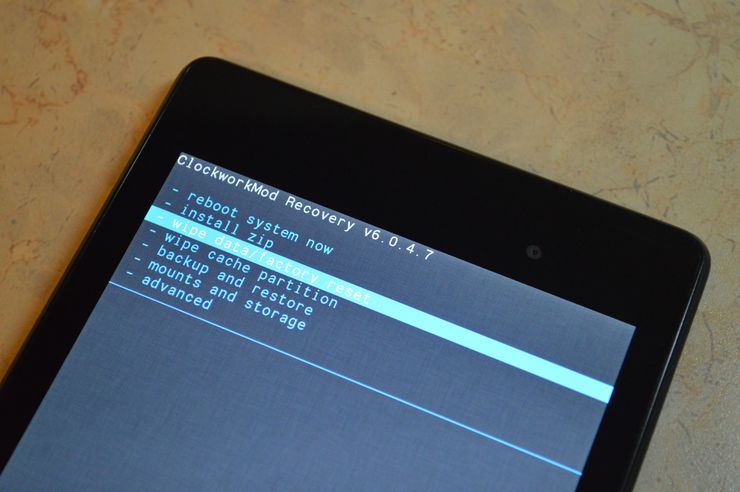
Android Kako vratiti na tvorničke postavke - danas postoje četiri najpopularnije i udobne metode Za resetiranje podataka o pametnim telefonima:
- Kroz posebne android izbornik - oporavak;
- U postavkama pametnog telefona;
- Kroz poseban kod u postavljenom izborniku, koji se nalazi u aplikaciji "Kontakti";
- Uz poseban gumb ili rupu, koji je na android smartphone.
Kako napraviti proces resetirati pametne telefone putem izbornika za oporavak
Ova metoda za napredne korisnike android sustavigdje je uređaj blokiran, pogrešan PIN kod / grafički ključ i ne postoji pristup izborniku postavki, drugim riječima, samo "cigla".
Da biste pristupili izborniku za oporavak, potpuno isključite uređaj (možete izvući bateriju i umetnite natrag). Zatim, klauzula specifična kombinacija ključa. Također je vrijedno znati što različiti uređaji - Različite kombinacije ključa za ulazak u izbornik za oporavak, napravite screenshot, ponovno pokrenite pametni telefon i. t. d.
Da biste kontrolirali oporavak, takve gumbe na samom uređaju:
Smanjivanje. (smanjenje glasnoće) - Stavka izbornika prema dolje;
POJAČATI. (Povećanje glasnoće) - Stavka izbornika
Vlast (gumb za napajanje uređaja) - Odaberite stavku izbornika;
DOM. (Početna stranica) - Koristi se za ulazak u izbornik za oporavak;

Nakon izvršenja jedne od predstavljenih naredbi, vaš pametni telefon će ići U izborniku za oporavak:
U većini verzija oporavka, pokret izbornika provodi se pomoću tipki za pametne telefone:
- gumb za glasnoću - kreće se;
- gumb za glasnoću - kreće dolje;
- gumb za napajanje - Otvorite odabranu stavku izbornika;
Ali postoje i druge verzije oporavka gdje je dostupna osjetilna navigacija izbornika.
Idite na proces čišćenja podataka o pametnim telefonima:
- Idemo na obrišeni izbornik za brisanje / tvornički reset ili "Clear EMMC" / "Clear Flash".
- Zatim se slažete sa svim stavcima (da) i kliknite "Izbriši sve korisničke podatke"
- Nakon završetka, ponovno pokrenite uređaj odabirom stavke "Reboot sustav sada"
Proces dampinških podataka putem izbornika za oporavak je isti za sve Android uređaje, samo se razlike mogu pojaviti u nazivu stavki izbornika i verziji oporavka.
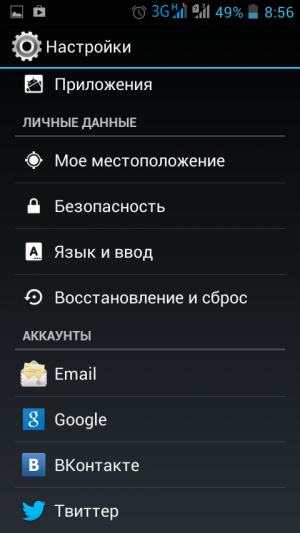
Ova metoda će vam odgovarati ako imate mogućnost unosa same pametnog telefona, u izborniku Postavke:
Idite na aplikaciju "Postavke" u samoj uređaju:
- Prema standardu smo u potrazi za takve stavke izbornika: napredne postavke - referenca i resetiranje;
- Računi (osobni podaci) - oporavak i resetiranje (sigurnosna kopija i resetiranje)
- Na samsung pametni telefoni: Arhiviranje i resetiranje - arhiviranje i resetiranje - ili povjerljivost;
- Na pametni telefoni Huawei.: Napredne postavke - restauracija i resetiranje;
Zatim ćete biti spriječeni čišćenje svih informacija, (računima, kontaktima i drugim) i da može biti opasno za uređaj. Na dnu je u potrazi za stavkom "brisanje svih podataka". Bit će još jedno upozorenje - slažemo se i čistimo naš uređaj.
Često ova vrsta čišćenja nije mnogo drugačija u različitim android uređajima, jer ovo čišćenje Podnim operativnim sustavom.
Resetiranje Android podatkovnih uređaja kroz skup brojeva ili "tajnog koda"
Jedan od najviše jednostavni načini Za resetiranje android podataka uređaji. Ne morate istražiti posebne kombinacije ili kopati u postavkama uređaja. Trebat će vam samo telefonska aplikacija ili "kontakte", gdje trebate unijeti poseban kod za resetiranje podataka:
- *2767*3855#
- *#*#7780#*#*
- *#*#7378423#*#*
Ali vrijedi razmotriti činjenicu da se na svakom Android uređaju može koristiti njegov kod instaliran od strane proizvođača. Stoga biste trebali naučiti točan kod na internetu, prije početka postupka čišćenja podataka.
Nakon što ste unijeli jedan od ovih kodova - pritisnite gumb za pozivanje i proces čišćenja svih podataka iz uređaja će početi.
Resetirajte Android uređaje na tvorničke postavke putem posebnog zasebnog gumba ili rupe
Na starim android uređajima i na nekom novom novom, instaliran je gumb za ponovno postavljanje podataka na samom uređaju. Izvodi se u obliku vrlo malog otvora i potrebno je iglu ili čačkalicu za aktiviranje.
Glavna stvar nije zbuniti rupu za resetiranje podataka s rupom mikrofona. Nakon aktiviranja gumba uređaj će se vratiti na tvorničke postavke, a svi korisnici će biti izbrisani.

Izvođenje resetiranja podataka na Android uređaju je prilično jednostavna akcija, glavna stvar je učiniti sve u skladu s uputama i odabrati pravi put za vaš smartphone. Samo ako se pridržavate uputa i poštujete sva pravila za korištenje Android sustava, uspjeli ćete učiniti sve što bi trebalo.
Ali ako se bojite ili dobro radite s računalima i pametnim telefonima, onda će biti bolje da se okrene gospodaru. On zna kako učiniti sve te postupke i definitivno neće dopustiti pogreške.
